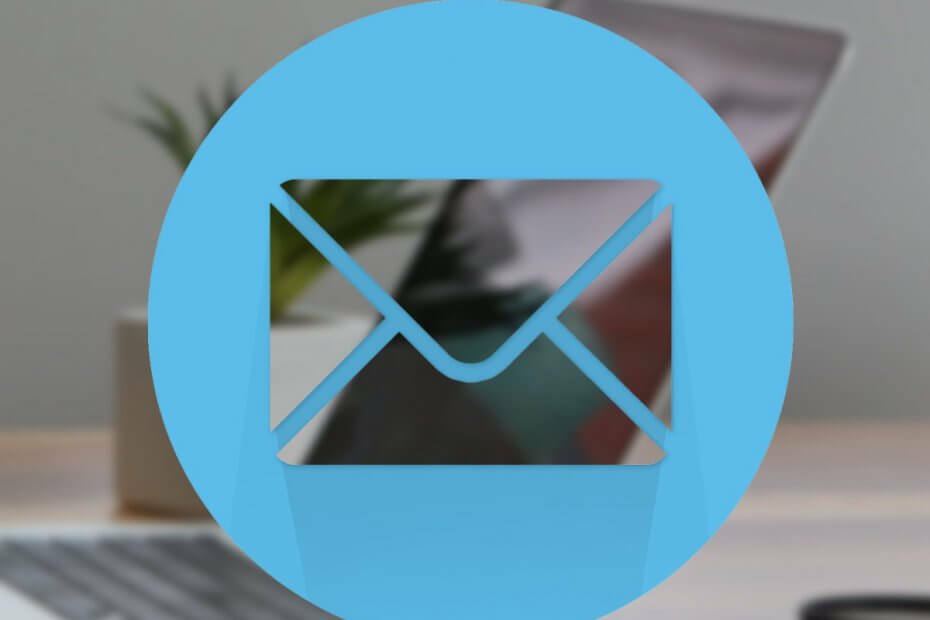
Denne programvaren vil holde driverne dine i gang, og dermed beskytte deg mot vanlige datamaskinfeil og maskinvarefeil. Sjekk alle driverne dine nå i 3 enkle trinn:
- Last ned DriverFix (bekreftet nedlastningsfil).
- Klikk Start søk for å finne alle problematiske drivere.
- Klikk Oppdater drivere for å få nye versjoner og unngå systemfeil.
- DriverFix er lastet ned av 0 lesere denne måneden.
Windows Live Mail 2011 tilbyr en gruppedistribusjonsfunksjon som lar brukerne sende flere e-postmeldinger Windows Live Mail klient. I Windows Live Mail 2012-versjonen fungerer denne funksjonen imidlertid ikke det samme.
En Windows Live Mail-bruker har rapporterte et lignende problem om ikke å finne alternativet i den nyere versjonen av Windows Live Mail-klienten:
Da jeg var sekretær for en klubb, var det en enkel sak å legge alle klubbmedlemmets e-postadresser i en gruppe, men nå er det bare å ha en liste over venner og slektninger. Gruppeliste hjelper ikke. Når jeg ser på Windows Live Mail på dataskjermen, finner jeg fremdeles ut hvordan jeg kan gjøre ting. Enhver hjelp vil bli verdsatt. Takk
I denne artikkelen diskuterer vi hvordan du sender flere e-poster i Windows Live Mail 2012.
Hvordan kan jeg sende flere e-poster i Windows Live Mail?
1. Bruk Legg til-knappen for å legge til grupper
Opprett en gruppe kontakter
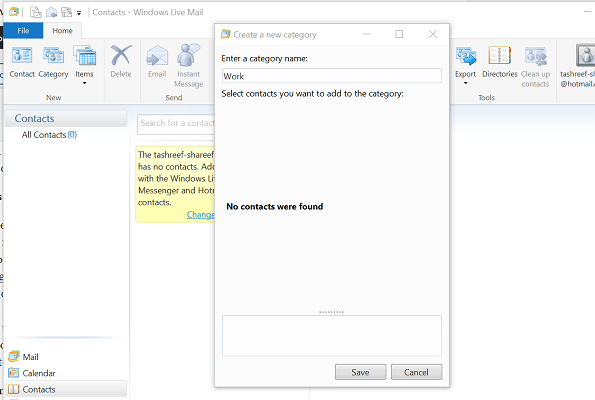
- Start Windows Live Mail-klienten.
- Klikk på Adresse bokikon nederst til venstre på skjermen.
- Du kan også trykke Ctrl + 3 å få tilgang Adresse bokalternativ
- trykk Kategori alternativ fra båndet øverst i vinduet.
- I vinduet Opprett en ny kategori, skriv inn gruppenavnet ditt i tekstfeltet.
- Bla ned til den alfabetiske listen over e-postkontaktene dine.
- Velg alle e-postkontaktene du vil legge til i gruppen.
- Klikk på Lagre knappen på slutten av siden for å lagre gruppekontaktene.
Bruke gruppekontakter til å sende flere e-poster

- Start Windows Live Mail.
- Klikk på knappen E-postmelding øverst til venstre.
- Klikk på Til: knapp.
- Dette åpner en ny dialogboks kalt Send en epost.
- Velg nå en kategori og velg deretter Til, Cc eller Bcc knappen send en e-post til gruppen din.
- Trykk på i gruppe- / kategorialternativene + knappen ved siden av navnet på gruppen din.
- Klikk OK fortsette.
- Skriv en e-post som du vil sende til alle kontaktene i gruppen.
- I Til, Kopi eller Bcc-feltet vil du se alle mottakerne med gruppene dine som vil motta e-posten.
- Klikk på Send-knappen for å sende e-posten til alle kontaktene i gruppen.
Velg flere kontakter manuelt

- Logg på Windows Live Mail hvis ikke allerede er logget på.
- Klikk på e-postmeldingen øverst til venstre i vinduet.
- Klikk på Til: knapp.
- Trykk og hold nede Ctrl nøkkelen på tastatur og velg kontakten du vil sende e-post til.
- Klikk på Til -> knapp.
- Skriv og send e-posten din.
Som diskutert tidligere, fjernet ikke Microsoft gruppedistribusjonsfunksjonen i Windows Live Mail 2012. Det de gjorde var at de bare omorganiserte det for å gjøre det brukervennlig.
Ved å følge trinnene i denne artikkelen kan du sende flere e-poster i Windows Live Mail.
Ikke glem å legge igjen andre spørsmål eller forslag i kommentarfeltet nedenfor.
LES OGSÅ:
- Windows Live Mail sender ikke e-post? Prøv disse løsningene
- Hvordan fjerne dupliserte kontakter fra Windows Live Mail
- Hvor kan jeg laste ned Windows Live Mail for Windows 10?
![Konfigurer Windows Live Mail for Outlook på Windows 10 [Super Guide]](/f/4eac06da2c88515391dc8c07932132dc.jpg?width=300&height=460)

